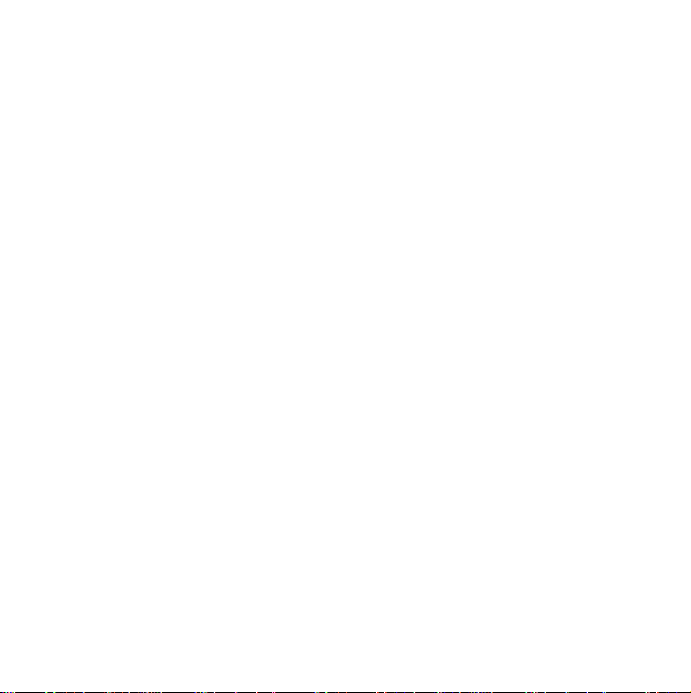
Sisällysluettelo
Tervetuloa ........................................... 4
Puhelimen ottaminen käyttöön ......... 5
Puhelin............................................... 21
Viestit................................................. 26
Yhteystiedot ...................................... 31
Kalenteri............................................ 34
Web.................................................... 37
RSS-syötteet...................................... 40
Mediasoitin........................................ 42
PlayNow............................................. 46
Kuvagalleria ja Kuvaeditori............ 47
Äänimuistio....................................... 50
MusicDJ™......................................... 51
Pelit.................................................... 52
Quickoffice ja Pdf+ .......................... 52
Muistiinpanot.................................... 54
Tehtävät............................................. 54
Laskin................................................ 55
M600i Sisällysluettelo 1
This is the Internet version of the user guide. © Print only for private use.
Muunnin . .......................................... 56
Aika ......................... .......................... 57
Ajastin............................................... 57
Sekuntikello...................................... 57
Tiedostojen ja sovellusten hallinta . 58
PC Suite .. .. ........................................ 60
Yhteyden muodostaminen muihin
laitteisiin........................ .................... 61
Synkronointi ja varmuuskopiointi . 63
Internet-, MMS- ja
sähköpostiasetukset ......................... 65
Ohjauspaneeli................................... 69
Vianmääritys.................................... 86
Tärkeitä tietoja ............................. .... 87
Ohjeita turvalliseen ja tehokkaaseen
käyttöön ............................................ 91
Tekniset tiedot.................................. 98
Hakemisto....................................... .. 99
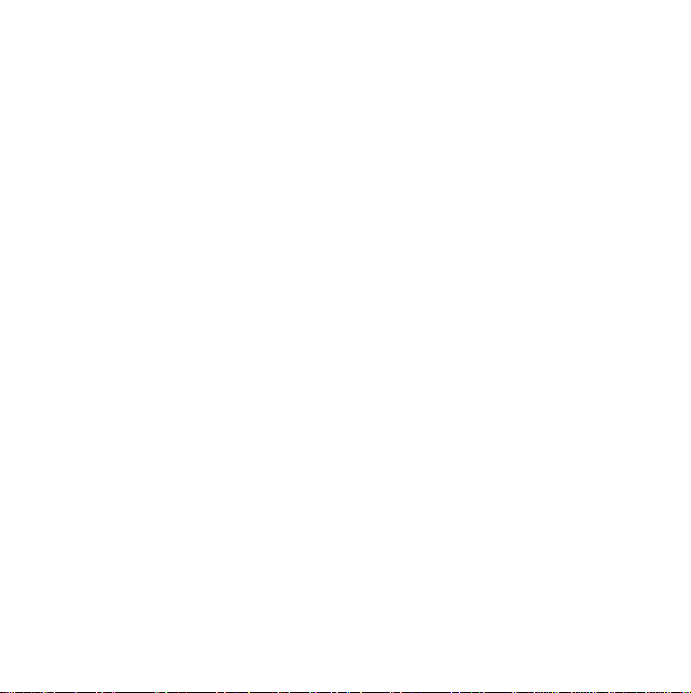
Sony Ericsson M600i
Käyttöopas
Tämän käyttöoppaan on julkaissut ilman mitään
takuita Sony Ericsson Mobile Communications AB.
Sony Ericsson Mobile Communications AB voi
tehdä tähän käyttöoppaaseen korjauksia ja
muutoksia, jotka johtuvat kirjoitusvirheistä,
nykyisten tietojen epätarkkuuksista tai ohjelmien ja/
tai laitteiden parannuksista, milloin tahansa ilman
erillistä ilmoitusta. Tällaiset muutokset tehdään
tämän julkaisun uusiin painoksiin.
©Sony Ericsson Mobile Communications AB, 2006.
Kaikki oikeudet pidätetään.
Julkaisun numero: FI/LZT 162 038 R3A
Bluetooth™-tavaramerkit ja logot omistaa Bluetooth
SIG, Inc. Sony Ericssonilla on lupa käyttää näitä
tavaramerkkejä.
Kaikki Symbian-tavaramerkit ja Symbian-pohjaiset
tavaramerkit ja logot omistaa Symbian Limited.
Memory Stick Micro™ ja M2™ ovat Sony
Corporationin rekisteröityjä tavaramerkkejä.
PlayNow™ ja MusicDJ™ ovat Sony Corporationin
tavaramerkkejä tai rekisteröityjä tavaramerkkejä.
Beatnik on Beatnik, Inc. -yhtiön tavaramerkki.
Opera on Opera Software ASA:n tavaramerkki.
Quicksheet, Quickpoint, Quickoffice ja Quickword
ovat Quickoffice Inc. -yhtiön tavaramerkkejä tai
rekisteröityjä tavaramerkkejä.
Adobe ja Acrobat ovat Adobe Systems
Incorporatedin tavaramerkkejä tai rekisteröityjä
tavaramerkkejä Yhdysvalloissa ja/tai muissa maissa.
Microsoft Outlook, Visual Basic, Windows ja
PowerPoint ovat Microsoft Corporationin
rekisteröityjä tavaramerkkejä tai tavaramerkkejä
Yhdysvalloissa ja/tai muissa maissa.
Apple on Apple Corporation Inc. -yhtiön
tavaramerkki.
Lotus Notes on International Business Machines
Corporationin tavaramerkki Yhdysvalloissa ja/tai
muissa maissa.
Tuotteeseen sisältyy ohjelmiston tekijänoikeus ©
Beatnik, Inc. 1996-2002.
Java ja kaikki Java-pohjaiset tavaramerkit ja logot
ovat Sun Microsystems Inc. -yhtiön tavaramerkkejä
tai rekisteröityjä tavaramerkkejä Yhdysvalloissa ja
muissa maissa. Sun™ Java™ J2ME™
-käyttöoikeussopimus.
1. Rajoitukset: Ohjelmisto sisältää luottamuksellista
tekijänoikeudellisesti suojattua Sun-yhtiön tietoa, ja
kopiointioikeudet säilyvät Sun-yhtiöllä ja/tai sen
edustajilla. Asiakas ei saa muokata, purkaa tai
hajottaa ohjelmistoa, purkaa ohjelmiston salausta tai
tutkia sen valmistustapaa perusteellisesti.
Ohjelmistoa tai sen osia ei saa vuokrata, luovuttaa tai
alilisensioida kolmannelle osapuolelle.
2. Vientisäädökset: Ohjelmisto, mukaan lukien
tekniset tiedot, on Yhdysvaltain vientivalvontalakien
sekä vientisäädösten ja niihin liittyvien muiden
säädösten alainen ja saattaa olla muiden maiden
vienti- tai tuontisäädösten alainen. Asiakas sitoutuu
noudattamaan tarkasti kaikkia säädöksiä ja hyväksyy
sen, että lupien hankkiminen ohjelmiston vientiä,
jälleenvientiä tai tuontia varten on asiakkaan
vastuulla. Ohjelmistoa ei saa ladata tai muulla tavoin
viedä: (i) maahan, jonka Yhdysvallat on asettanut
vientikieltoon, tai tällaisten maiden kansalaisille tai
asukkaille. Tällaisia maita ovat mm. Iran, Irak,
Kuuba, Libya, Pohjois-Korea, Sudan ja Syyria
(luettelo saattaa muuttua). Tai (ii) kenellekään, jonka
nimi on Yhdysvaltain valtionvarainministeriön
erityisesti nimeämien kansalaisten listalla tai
Yhdysvaltain kauppaministeriön kieltolistalla.
3. Rajoitetut oikeudet: Yhdysvaltain hallinnossa
tapahtuvaa käyttöä, monistamista ja julkistamista
2 M600i
This is the Internet version of the user guide. © Print only for private use.
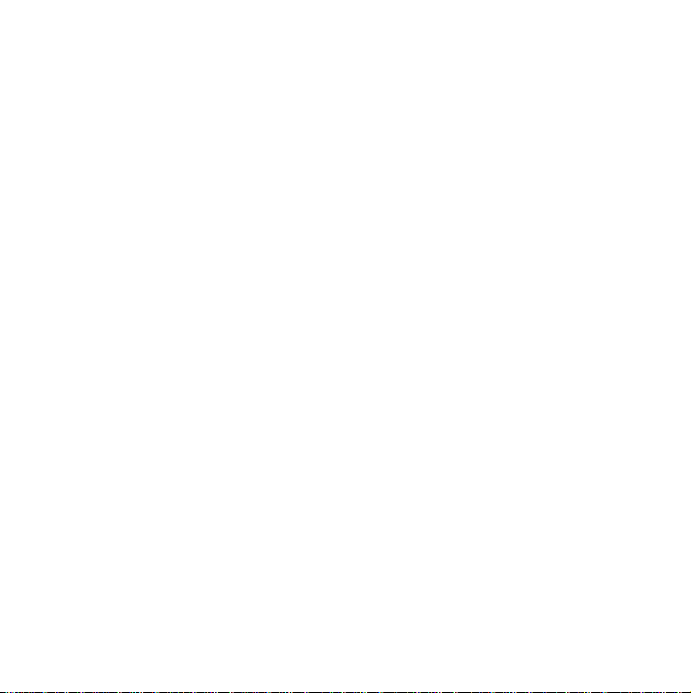
säätelevät soveltuvin osin rajoitukset, jotka on
esitetty Rights in Technical Data and Computer
Software -lausekkeissa kohdissa DFARS 252,2277013(c) (1) (ii) ja FAR 52,227-19(c) (2).
Copyright © SyncML initiative Ltd. (1999-2002).
Kaikki oikeudet pidätetään.
Ohjelmiston osien tekijänoikeus © PacketVideo
Corporation (USA) 1999, 2002. PacketVideo-,
pvPlayer- ja PacketVideo-logot ovat PacketVideo
Corporation -yhtiön tavaramerkkejä. Kaikki oikeudet
pidätetään.
Muut tässä julkaisussa mainitut tuotteiden ja
yritysten nimet saattavat olla omistajiensa
tavaramerkkejä.
Kaikki muut kuin tässä nimenomaisesti myönnetyt
oikeudet pidätetään.
Huomautus Kaikki verkot eivät tue tässä
käyttöoppaassa mainittuja palveluja. Tämä koskee
myös kansainvälistä hätänumeroa 112. Ota yhteys
verkko-operaattoriin tai palveluntarjoajaan, jos et
ole varma, onko jokin palvelu käytettävissä.
M600i 3
This is the Internet version of the user guide. © Print only for private use.
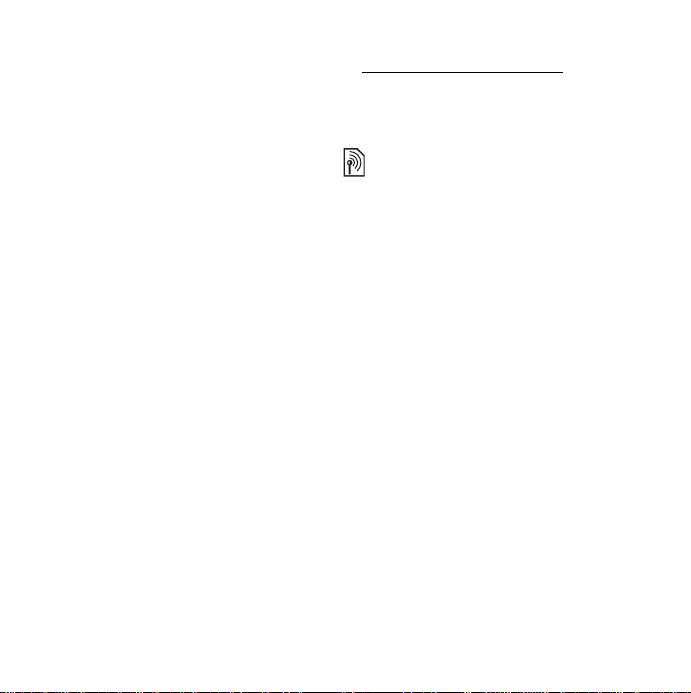
Tervetuloa
Olet hankkinut 3G-sukupolven
monitoimityökalun, Sony Ericsson M600i
-puhelimen.
Ennen uuden puhelimen käyttöönottoa
pyydämme sinua tutustumaan huolellisesti
tähän käyttöoppaaseen, jotta voit käyttää
puhelintasi tehokkaasti ja pidentää sen
käyttöikää.
Tämän käyttöoppaan Puhelimen ottaminen
käyttöön -luvussa on lyhyt yhteenveto
puhelimen päätoiminnoista ja
pikanäppäimistä sekä yleisiä tietoja
puhelimesta.
Puhelimen käyttöohjeet:
• Pikaopas – tietoja, joita tarvitset
puhelimen käyttöönotossa.
• Käyttöopas – puhelimen ominaisuuksien
ja asetuksien yksityiskohtainen kuvaus.
• Puhelimen ohje – puhelimessa on
käytönaikainen ohje. Useimmissa
sovelluksissa
Valinnat-valikosta. Joissain
valintaikkunoissa on ikkunakohtaisia
ohjeita, joissa opastetaan mm. tärkeiden
asetuksien määrittämisessä.
Valintaikkunan ohje voidaan avata
erillisellä kosketusnäytön komennolla tai
Valinnat-valikosta.
Ohje voidaan avata
• Web-opas – uusin päivitetty käyttöopas
on saatavissa osoitteesta
www.sonyericsson.com/support
Käyttöopasta voi lukea selaimen avulla
tietokoneessa tai puhelimessasi.
Tämä kuvake ilmaisee, että kyseinen
toiminto on verkko- tai
operaattorikohtainen. Toiminto ei ehkä
ole saatavissa kaikissa maissa tai
verkkovierailun aikana. Lisätietoja saat
matkapuhelinoperaattoriltasi.
.
4 Tervetuloa M600i
This is the Internet version of the user guide. © Print only for private use.

Puhelimen ottaminen käyttöön
Pakkaus
A
B
C
D
H
G
F
E
Huomautus: Ennen kuin voit käyttää
puhelinta, sinun on asennettava siihen SIMkortti ja ladattava akku. Irrota laturi, ennen
kuin asennat tai poistat SIM-kortin.
Yleiskuvaus
B
A
G
C
D
H
F
E
M
L
K
A. Puhelin
B. Laturi
J
I
C. Stereokuulokkeet
D. Akku
E. USB-kaapeli
F. Memory Stick Micro™ (M2™) asetetaan
Memory Stick -paikkaan. Memo ry Stick
sisältää Try & Buy -sovelluksia.
G. Sony Ericsson PC Suite -levy
H. Käyttöohjepakkaus
Jos pakkaus ei sisällä kaikkia yllä lueteltuja
osia, ota yhteyttä jälleenmyyjään.
A. Virtapainike
B. Infrapunaportti
C. Näyttö
D. Kaksitoiminen näppäimistö
E. Memory Stick -paikka
F. Pikanäppäin
G. Kaiutin
H. Antenniliitintä
I. Liitin lisälaitteita ja laturia varten
M600i Puhelimen ottaminen käyttöön 5
This is the Internet version of the user guide. © Print only for private use.

J. Mikrofoni
K. Paluupainike
L. Rullanäppäin
M. Kosketuskynä
Vihje V oit poistaa antenniliitännän
muovisuojuksen pienellä ruuvitaltalla.
Ennen puhelimen käyttöä
SIM-kortti
Saat SIM-kortin matkapuhelinoperaattorilta,
kun hankit matkapuhelinliittymän. SIMkortissa on puhelinnumerosi lisäksi tiedot
liittymään kuuluvista palveluista, ja siihen
voidaan tallentaa puhelinluettelotietoja.
Poista akku (jos se on paikallaan) ja aseta
SIM-kortti SIM-korttipaikkaan. SIM-kortin
mukana toimitetaan PIN-koodi, joka on
annettava, kun puhelimeen kytketään virta
ensimmäistä kertaa.
IMEI-numero
Kirjoita puhelimen IMEI-numero muistiin.
Jos puhelimesi varastetaan, matkapuhelinoperaattorisi voi estää puhelimen luvattoman
käytön IMEI-numeron avulla. IMEI-numero
on painettu puhelimen akkulokeron pohjaan.
Numero näkyy näytössä, kun näppäilet
valmiustilanäkymässä
(katso Valmiustilanäkymä sivulla 9).
*#06#
Akku
Voit avata akkulokeron kannen painamalla
varovasti sen yläosaa ja liu'uttamalla kantta
alaspäin. Aseta akku paikalleen ja sulje kansi.
Akun lataaminen
Akku on ladattava, kun akun merkkivalo
vilkkuu punaisena. Puhelimen näyttöön tulee
myös ilmoitus, kun akun varaus on vähissä.
Tarkista, että akku on paikoillaan, ja kytke
laturi puhelimeen. Kytke laturin pistoke
pistorasiaan. Jos puhelimeen ei ole kytketty
6 Puhelimen ottaminen käyttöön M600i
This is the Internet version of the user guide. © Print only for private use.
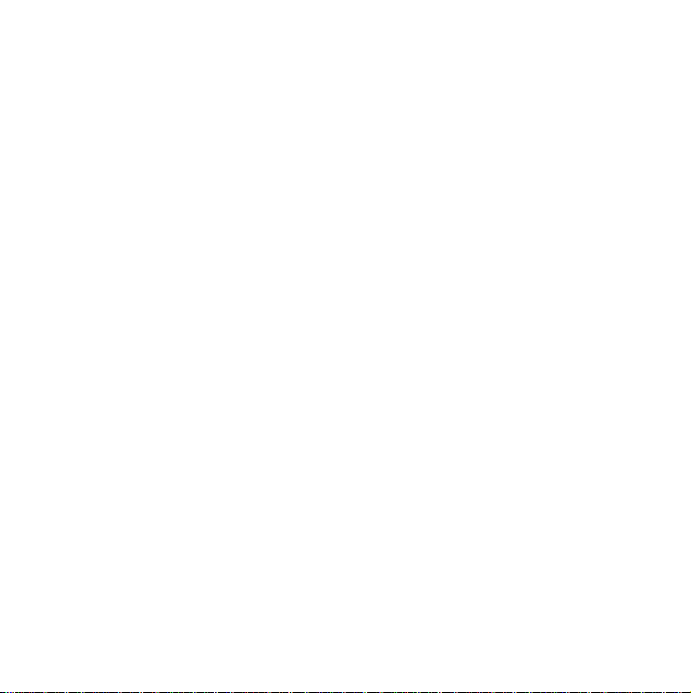
virtaa akun latauksen aikana, punainen
merkkivalo sammuu, kun akku on ladattu
täyteen.
Käyttö ja huolto
Käytä puhelinta seuraavien ohjeiden
mukaisesti:
• Puhdista näyttö kevyesti kostutetulla
liinalla.
• Kosketa kosketusnäyttöä vain puhelimen
mukana toimitetulla kynällä tai sormenpäilläsi.
• Lisää puhelimen käyttöön ja huoltoon
liittyviä ohjeita on kohdassa
Käyttösuositukset (matkapuhelin, akku,
laturi ja muu lisälaitteet) sivulla 91.
Ensimmäinen käyttökerta
Lue kohta Ohjeita turvalliseen ja
tehokkaaseen käyttöön sivulla 91 ennen
puhelimen käyttöönottoa.
Voit kytkeä puhelimeen virran painamalla
virtapainiketta. Valitse virtavalikosta
Käynnistä puhelin.
Tämän jälkeen sinun on valittava näyttökieli.
Lisätietoja kielien valitsemisesta ja
asentamisesta on kohdassa Kieli sivulla 85.
Puhelimen käynnistäminen ja sulkeminen
Normaali toimintatila
Kytke virta puhelimeen painamalla puhelimen
yläosassa olevaa virtapainiketta. Voit valita
Käynnistä puhelin tai Flight mode. Ota
normaali toimintatila käyttöön valitsemalla
Käynnistä puhelin.
Voit sulkea puhelimen painamalla
virtapainiketta ja valitsemalla
Katkaise virta.
Flight mode
Valitse toimintatilaksi Flight mode, jos haluat
poistaa käytöstä puhelimen radiolähettimet ja
-vastaanottimet. Voit edelleen käyttää
puhelimen muita toimintoja.
Käytä Flight mode -tilaa paikoissa, joissa
matkapuhelimen käyttö on kiellettyä, kuten
sairaaloissa ja lentokoneissa. Katso Flight
Mode sivulla 78.
Puhelinluettelon tuominen
Yhteystietoja voidaan tuoda puhelimeen
seuraavilla tavoilla:
M600i Puhelimen ottaminen käyttöön 7
This is the Internet version of the user guide. © Print only for private use.
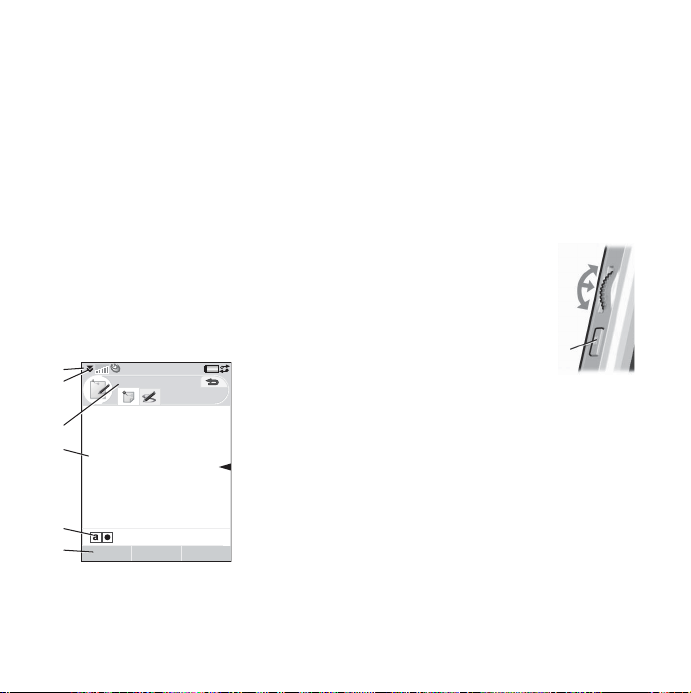
• Kopioi SIM-korttiin tallennettuja yhteystietoja. Katso Kopioiminen SIM-kortista ja
SIM-korttiin sivulla 34.
• Siirrä yhteystietoja tietokoneesta synkronointitoiminnolla. Katso Synkronointi ja
varmuuskopiointi sivulla 63.
• Siirrä yhteystietoja langattomasti toisesta
puhelimesta, esimerkiksi langattomalla
Bluetooth™-yhteydellä. Katso Yhteyden
muodostaminen muihin laitteisiin
sivulla 61.
Näyttö
Puhelimessa on kosketusnäyttö. Voit käyttää
kosketusnäytön komentoja kosketuskynällä
tai sormenpäilläsi. Alla olevassa kuvassa
näkyvät kosketusnäytön keskeiset osat ja
valikot.
A
B
C
D
Muistiinpanot
D. Sovellusalue
E. Painikerivi
F. Kosketusnäytön komennot
Siirtyminen näytössä
Voit liikkua valikoissa ja valita komentoja
rullanäppäimellä, paluupainikkeella,
kosketuskynällä, näppäimistön nuolinäppäimillä, kosketusnäytön komennoilla ja jopa
omilla sormenpäilläsi.
Rullanäppäin
Rullanäppäimellä voit
vierittää luetteloita,
säätää äänenvoimakkuutta ja siirtyä
multimediaviestin osasta
toiseen. Voit valita
haluamasi kohteen
painamalla rullanäppäintä.
Paluupainike
Sisäänpäin
Paluupainike
Ylös
Alas
Voit käyttää puhelimen sivussa olevaa
paluupainiketta seuraavasti:
•Paina – palaa takaisin edelliseen näyttöön
E
F
MuokkaaTallenna Lisää
A. Tilarivi ja tilakuvakkeet
B. Tilarivin valikko
tai valikkoon, tai ohita auki oleva
valintaikkuna.
• Pidä alhaalla – palaa takaisin valmius-
tilanäkymään, tai lukitse tai vapauta
näppäimistö valmiustilanäkymässä.
C. Sovelluksen otsikkorivi
8 Puhelimen ottaminen käyttöön M600i
This is the Internet version of the user guide. © Print only for private use.
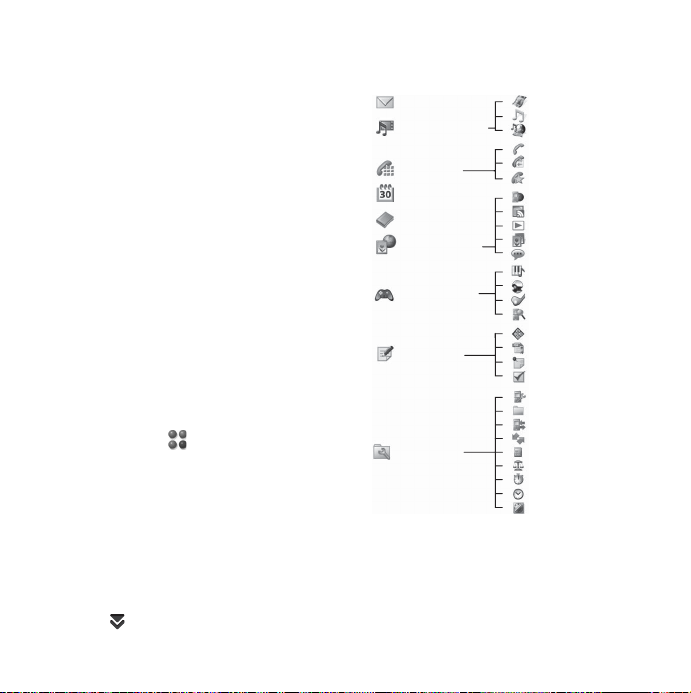
Kosketuskynä
V oit siirtyä ja valita kohteita kosketusnäytössä
tai katsella kuvia.
Sovellusten etsiminen
Toiminto-valikko
Toiminto-valikko tulee näkyviin , kun puhelin
käynnistetään. Useita eri tehtäviä voidaan
aloittaa tästä valikosta. Toiminto-valikko on
operaattorikohtainen ja se on kuvattu
tarkemmin Pikaoppaassa.
Valmiustilanäkymä
Toiminto-valikko on myös valmiustilanäkymä, ja siihen viitataan valmiustilanäkymänä tässä käyttöoppaassa.
Valmiustilanäkymä näkyy puhelimen
näytössä, kun mikään sovellus ei ole
käynnissä. Yleisimmin käytetyt sovellukset
voidaan avata pikakuvakkeilla.
Pikakuvakkeella voit siirtyä
päävalikkoon, jossa näkyvät kaikki
käytettävissä olevat sovellukset.
Tilarivi
Päävalikko
Päävalikossa sovellukset on järjestetty
kansioihin kuvan osoittamalla tavalla:
Viestit
Soitin
Puhelin
Kalenteri
Yhteystiedot
Multimedia
Viihde
Toimisto
Työkalut
Video
Musiikki
Online
Puhelin
Puheluloki
Pikaluettelo
Internet
RSS-syötteet
TM
PlayNow
Kuvagalleria
Äänimuistio
TM
MusicDJ
QuadraPop
Vijay Singh Pro Golf 2
Esittely
Quickoffice
Pdf+
Muistiinpanot
Tehtävät
Ohjauspaneeli
Tiedostohallinta
Yhteydenhallinta
Etäsynkronointi
Laskin
Muunnin
Sekuntikello
Aika
Ajastin
Tilarivin kuvakkeet ilmaisevat valittujen
asetusten ja toimintojen tilan. Katso Tilarivin
kuvakkeet sivulla 11.
V oit siirtyä lisäasetuksiin valitsemalla tilarivin
valikon .
M600i Puhelimen ottaminen käyttöön 9
This is the Internet version of the user guide. © Print only for private use.

Sovellusten käyttäminen
Sovelluksen käynnistäminen
V oit käynnistää sovelluksen napauttamalla sitä
päävalikossa, tai valita sovelluksen
kiertämällä ja painamalla rullanäppäintä tai
valitsemalla
Avaa.
Poistuminen sovelluksesta
Voit poistua sovelluksesta seuraavilla tavoilla:
• Sulje sovellus Paluu-kuvakkeella tai
paluupainikkeella. Kaikki tiedot tallennetaan.
• Älä sulje sovellusta, vaan siirry toiseen
sovellukseen Tehtävähallinnassa. Katso
Tehtävähallinta sivulla 10. Voit siirtyä
myöhemmin takaisin samaan sovellukseen
ja samaan näkymään.
Sovelluksen sulkeminen
Napauta sovelluksen päänäkymässä kuvaketta tai paina paluupainiketta.
Tehtävähallinta
Tehtävähallinnassa voit siirtyä sovelluksesta
toiseen. Kun poistut sovelluksesta Tehtävähallinnassa, mutta et sulje sovellusta, voit palata
myöhemmin samaan sovellukseen ja
näkymään. Tämä helpottaa mm. tekstin
siirtämistä sovelluksesta toiseen. Voit avata
Tehtävähallinnan napauttamalla tilarivin -
kuvaketta tai valitsemalla
Tehtävähallinta
Voit siirtyä viimeksi käytettyihin sovelluksiin
Viimeisin-välilehdessä, tai valita haluamasi
sovelluksen
luettelossa olevaan sovellukseen
napauttamalla sitä tai korostamalla sen ja
valitsemalla
Lisää toimintoja on käytettävissä
välilehdessä. Tässä välilehdessä näkyvät
kaikki käynnissä olevat sovellukset ja sellaiset
sovellukset, jotka on suljettu, mutta jotka
edelleen varaavat muistia. Voit sulkea
sovelluksen ja vapauttaa muistia valitsemalla
Sulje. Tehtävähallinta-valikossa voidaan
ryhmitellä sovellukset ajan, koon tai nimen
mukaan.
.
Päävalikosta. Voit siirtyä
Vaihda.
Valinnat >
Avaa-
Kaksitoiminen näppäimistö
Jokaisen näppäimen alaosassa on kaksi
merkkiä, jotka valitaan painamalla näppäimen
vasenta tai oikeaa reunaa. Näppäimien
yläosassa olevat merkit tai symbolit (kuten
numerot 1-9) voidaan valita käyttämällä näppäintä.
ALT
10 Puhelimen ottaminen käyttöön M600i
This is the Internet version of the user guide. © Print only for private use.
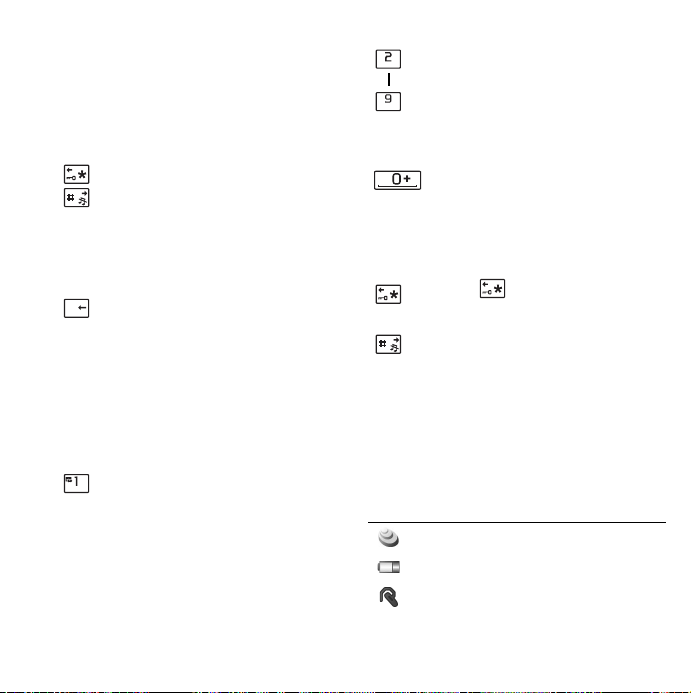
Yleistoiminnot
Osaa näppäintoiminnoista käytetään monissa
sovelluksissa tekstin syöttämisen lisäksi
muihin tarkoituksiin. Lisätietoja näppäimien
käytöstä tekstinsyötössä on kohdassa
Kaksitoiminen näppäimistö sivulla 16.
Voit siirtyä sovelluksessa
tai
nuolinäppäimillä. Nuolinäppäimillä
voidaan
• siirtyä seuraavaan tai edelliseen
välilehteen
• selailla yhteystiedossa olevia
puhelinnumeroita
`
• poistaa yksittäinen merkki
L
• poistaa valittu merkintä mm.
yhteystiedoista, kalenterista,
muistiinpanoista tai tehtävistä.
Valmiustilanäkymän toiminnot
Valmiustilanäkymässä näppäimistö on
numeronvalintatilassa.
• Paina kerran - siirry
ER
numeronvalintatilaan.
Numeronäytössä näkyy numero
“1” ja siihen mahdollisesti
liitetty pikavalinta.
• Pidä alhaalla - soita vastaajaan.
• Paina kerran - siirry
TY
N M
numeronvalintatilaan.
Numeronäytössä näkyy numero
ja siihen mahdollisesti liitetty
pikavalinta.
• Pidä alhaalla - avaa
Yhteystiedot.
• Paina kerran - siirry
numeronvalintatilaan.
Numeronäytössä näkyy numero
“0”.
• Pidä alhaalla - numero muuttuu
+-merkiksi.
Valitse ja
lukitse tai avaa puhelimen lukitus.
• Paina kerran - siirry
numeronvalintatilaan.
• Pidä alhaalla - siirry
äänettömään tilaan.
Lukitse/Avaa -
Tilarivin kuvakkeet
Voit käynnistää sovelluksen tai lukea
lisätietoja napauttamalla kuvaketta.
Kuvake Toiminto
3G käytettävissä
Akun varaustila
Bluetooth-kuuloke liitetty
M600i Puhelimen ottaminen käyttöön 11
This is the Internet version of the user guide. © Print only for private use.
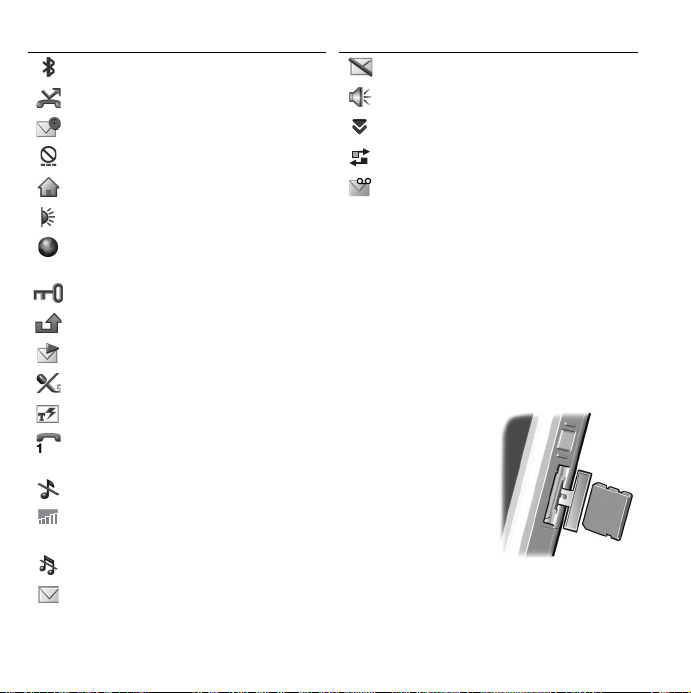
Kuvake Toiminto
Bluetooth-yhteys käytössä
Kaikki puhelut siirretään
Sähköposti-ilmoitus
Flight mode
Kotiverkko
Infrapuna käytössä
Internet-yhteys käytössä (vilkkuu,
kun dataa siirretään).
Näppäinlukko käytössä
Vastaamaton puhelu -ilmoitus
Multimediaviesti-ilmoitus
Mikrofoni mykistetty
Ennakoiva tekstinsyöttö käytössä
Nykyinen linjavalinta (ALS
käytettävissä SIM-kortissa)
Soittoääni mykistetty
Signaalin voimakkuus, GPRS
käytettävissä
Äänetön tila
Tekstiviesti-ilmoitus
Kuvake Toiminto
Tekstiviestimuisti täynnä
Kaiutin käytössä
Tilarivin valikko
Tehtävähallinta
Vastaajailmoitus
Memory Stick Micro (M2)
Puhelimen mukana toimitettu Memory Stick
Micro™ (M2™) sisältää hyöty- ja viihdesovelluksia (Try and buy, Kokeile ja osta).
Muistikortti sisältää myös sovellusten
hankintaa koskevia lisätietoja. Voit poistaa
esitallennetut sovellukset Memory Stick
-muistikortista ja vapauttaa muistitilaa.
Memory Stick
-muistikorttiin
voidaan tallentaa
kuvia, musiikkia,
sovelluksia,
asiakirjoja ja muita
tiedostoja.
Voit asettaa Memory
Stick -muistikortin
paikalleen avaamalla muistikorttipaikan
12 Puhelimen ottaminen käyttöön M600i
This is the Internet version of the user guide. © Print only for private use.

kannen ja asettamalla muistikortin
korttipaikkaan.
Voit poistaa Memory Stick -muistikortin
painamalla sitä varovasti sisäänpäin.
Tärkeää: Älä poista “varattua” Memory
Stick -muistikorttia. Tämä saattaa aiheuttaa
puhelun katkeamisen tai vioittaa Memory
Stick -muistikortin tiedostojärjestelmää.
Voit nimetä ja alustaa Memory Stick
-muistikortteja sekä siirtää tietoja Memory
Stick -muistikortin ja puhelimen välillä. Katso
Tiedostonhallinta sivulla 58.
Lisälaitteiden kytkeminen
A. Kytke USB-kaapeli puhelimen alaosassa
olevaan liitäntään.
B. Kytke kuulokkeet ja muut lisälaitteet
puhelimen alaosassa olevaan liitäntään tai
akun latauksen aikana laturin alaosassa
olevaan liitäntään.
C. Kytke laturi puhelimen alaosassa olevaan
liitäntään.
Ohjelmiston päivittäminen
Kun puhelimeen on saatavana ohjelmistopäivitys, voit päivittää puhelimesi Sony Ericssonin
päivityspalvelussa osoitteessa www.sonyeric-
sson.com/support. Verkkosivuilla on
A
C
B
lisäohjeita, ja niillä opastetaan puhelimen
päivittämisessä.
Puhelimen päivittäminen edellyttää
tietokonetta, jossa on Internet-yhteys. Lisäksi
tietokoneeseen on asennettava Sony Ericsson
PC Suite, ja tietokone on liitettävä puhelimeen
USB-kaapelilla.
Huomautus: Päivityksen yhteydessä kaikki
tiedot häviävät puhelimesta, joten tee
täydellinen puhelimen tietojen varmuuskopio-
M600i Puhelimen ottaminen käyttöön 13
This is the Internet version of the user guide. © Print only for private use.

inti ennen päivityksen aloittamista. Katso
Tietojen varmuuskopiointi sivulla 64.
Yleiset toiminnot
Lähetysmuoto
Monissa sovelluksissa on mahdollista siirtää
tietoja, kuten tapaamisia, yhteystietoja ja
kuvia. Voit valita tietojen siirtotavan
valikon
Lähetä-komennolla.
• Bluetooth
• Sähköposti
• Tekstiviesti
• Multimediaviesti
• Infrapuna
Zoomaus
Useimmissa kuvan- ja tekstinkäsittelyohjelmissa on käytettävissä
Zoomaus-komento.
Valinnat-valikon
Puhelimen ohje
Puhelimessa on käytönaikainen ohje.
Useimmissa sovelluksissa
Valinnat-valikosta. Joissain valintaikkunoissa
on ikkunakohtaisia ohjeita, joissa opastetaan
mm. tärkeiden asetuksien määrittämisessä.
Valintaikkunan ohje voidaan avata erillisellä
kosketusnäytön komennolla tai
valikosta.
Ohje voidaan avata
Valinnat-
Valinnat-
Tietojen järjestäminen
Valinnat-valikon Kansio-valikko
Joissain sovelluksissa tietoja voidaan järjestää
kansioihin. Tällaisia tietoja ovat mm.
yhteystiedot, tehtävät, muistiinpanot ja RSSsyötteet.
Huomautus: Sovelluksissa on oma erityinen
kansiorakenteensa. Yhdessä sovelluksessa
luotu kansio ei siis näy toisissa sovelluksissa.
A.
Valinnat-valikon Näytä kansio -komento.
Muistiinpanot
Muistiinpano A
Liitä
A
Näytä kansio
Etsi
Poista muistiinpano Muokkaa kansioita
Zoomaus
Tehtävienhallinta
B.
Muokkaa kansioita. Tällä komennolla voit
lisätä tai poistaa kansion tai muuttaa
kansion nimeä.
C.
Ei arkistoitu -kansio. Jokaisessa
sovelluksessa on oletuskansio, joten tiedot
tallennetaan
Ei arkistoitu -kansioon, ellei
käyttäjä ole luonut omia kansioita.
D.
Kaikki kansiot. Tällä komennolla voidaan
näyttää kaikki kansiot ja niiden sisältö.
Huomautus: Yhteystietojen
Kaikki muistiinpanot
Ei arkistoitu
Valitse
Kaikki-
Sulje
14 Puhelimen ottaminen käyttöön M600i
This is the Internet version of the user guide. © Print only for private use.
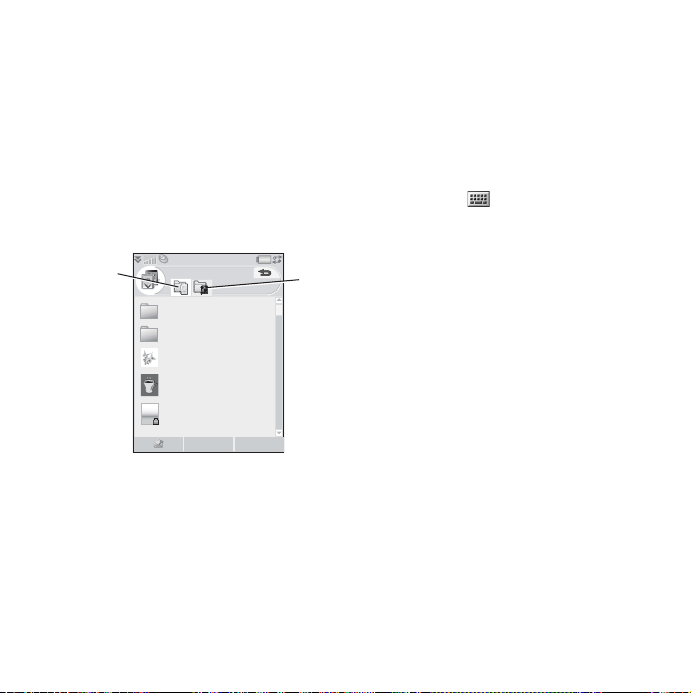
kansiossa eivät näy SIM-kortissa olevat
A
yhteystiedot.
-muistikortin sisältöä. Katso Tiedostonhallinta
sivulla 58.
Voit tarkastella haluamasi kansion sisältöä
valitsemalla kansion
Uusi merkintä tehdään sovelluksen aktiiviseen
kansioon. Voit myöhemmin siirtää merkinnän
toiseen kansioon.
Multimediatiedostojen hallinta
Multimediatiedostot voidaan järjestää suoraan
multimediasovelluksessa. Multimediakansiot
näkyvät kahdessa eri välilehdessä.
A. Puhelimen muisti -välilehti
B. Memory Stick -välilehti
Voit valita kansiosta samanaikaisesti useita
tiedostoja. V oit myös lisätä ja poistaa kansioita
sekä muuttaa kansioiden nimiä.
Tiedostojen hallinta Tiedostonhallinnassa
Tiedostonhallinnassa voidaan käsitellä ja
järjestellä sekä puhelimen että Memory Stick
Näytä kansio -valikosta.
Kuvagalleria
Clipart
12:07, 14/03/05
Favorites
08:12, 21/07/05
Butterfly.jpg
09:03, 12/05/05
Coffee.jpg
09:00, 28/05/05
Lentokone.gif
13:00, 30/05/05
Näytä Lisää
Tekstinsyöttö
Puhelimessa on kolme tekstinsyöttötapaa:
• Käytä näytön alapuolella olevaa kaksitoimista näppäimistöä.
• Käytä tilarivillä olevaa virtuaalinäppäiistöä .
• Kirjoita suoraan näyttöön
kosketuskynällä.
B
Tekstin muokkaaminen
Voit muokata tekstiä (kuten kopioida, leikata
ja liittää) tai muuttaa tekstin asetuksia (fontin
koko ja tyyli, tekstin tasaus)
toiminnoilla.
Kopioi ja leikkaa
Kopiointi ja leikkaaminen ovat mahdollisia
vasta, kun olet valinnut muokattavan tekstin.
Voit valita muokattavan tekstin asettamalla
kosketuskynän tekstin loppuun, odottamalla
hetken ja vetämällä sitten kosketuskynän
kopioitavan tai leikattavan tekstin yli.
Lisätietoja tekstin valitsemisesta
näppäimistön avulla on kohdassa Tekstin
korostaminen sivulla 18.
Tekstiasetukset
Voit määrittää tekstinsyötön asetukset
valitsemalla
Valinnat > Tekstiase tukset.
M600i Puhelimen ottaminen käyttöön 15
This is the Internet version of the user guide. © Print only for private use.
Valinnat-valikon

• Lisää symboli – avaa symboli- ja
välimerkkitaulukon.
• Automaattiset isot kirjaimet – ota
automaattiset isot kirjaimet käyttöön tai
poista ne käytöstä.
• Ennakoiva tekstinsyöttö – ota ennakoiva
tekstinsyöttö käyttöön tai poista se
käytöstä (tilarivin -kuvake).
Ennakoivan tekstinsyötön asetukset:
• 1. kieli – voit valita ennakoivan tekstin-
syötön ensisijaisen kielen.
• 2. kieli – voit valita ennakoivan tekstin-
syötön lisäkielen.
• Oma sanasto – voit avata oman sanaston
sekä lisätä ja poistaa sanoja tai muokata
sanastoa.
Ennakoiva tekstinsyöttö
Ennakoivaa tekstinsyöttöä voidaan käyttää
syötettäessä tekstiä näppäimistöllä,
virtuaalinäppäimistöllä ja käsialantunnistus-
haluamallasi tavalla. Jos ehdotus näkyy
tekstin lähettämisen tai tallentamisen aikana,
kyseistä sanaa ei lähetetä tai tallenneta.
Kaksitoiminen näppäimistö
Kun tekstinsyötössä käytetään kaksitoimista
näppäimistöä, näppäimiin liittyvät lisämerkit
näkyvät otsikkoalueen muokkausruudussa
seuraavasti:
Voit valita seuraavan merkin painamalla
samaa näppäintä uudelleen. Voit poistaa
merkin tai välilyönnin kohdistimen
vasemmalta puolelta painamalla näppäimen oikeaa reunaa. Voit poistaa useita
merkkejä ja kokonaisia sanoja pitämällä
`
alhaalla -näppäimen oikeaa reunaa.
L
Paina -näppäintä, jos haluat lisätä
välilyönnin kohdistimen oikealle puolelle.
`
L
toiminnolla. Ensisijainen tai seuraava
sanavalinta näkyy kirjoitettaessa, ja
lisävaihtoehdot näkyvät näytön yläosassa
olevassa muokkausruudussa. Jos kirjoitat
sanan väärin, muokkausruudussa saattaa
näkyä sanastossa olevia samankaltaisia
sanoja, aiemmin kirjoittamiasi sanoja tai
sanoja Omasta sanastostasi.
Huomautus: Voit valita tekstinsyötön aikana
jonkin ehdotetuista sanoista tai hylätä
ehdotukset ja jatkaa tekstinsyöttöä
16 Puhelimen ottaminen käyttöön M600i
This is the Internet version of the user guide. © Print only for private use.
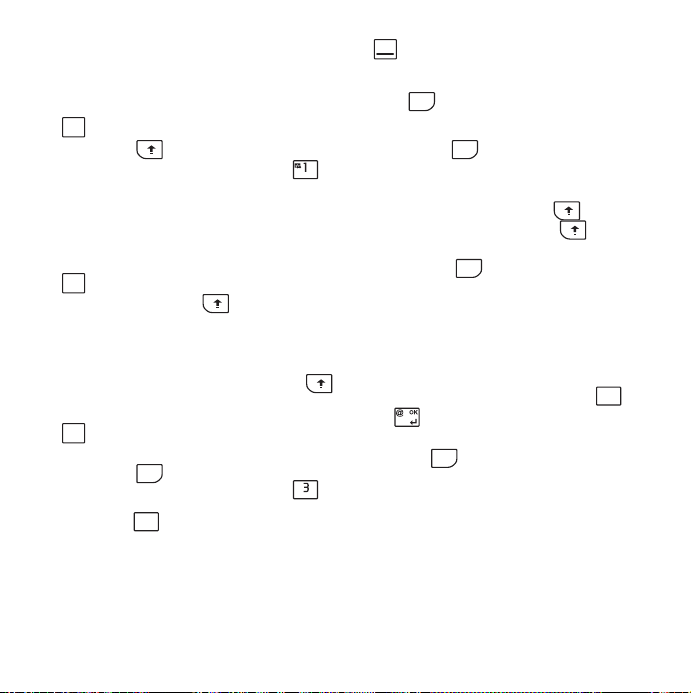
Tekstinsyöttötavan vaihtaminen
Voit vaihtaa tekstinsyöttötapaa alla kuvatulla
tavalla. Valitun tekstinsyöttötavan kuvake
näkyy tilarivillä.
Iso alkukirjain
Aa
Paina -näppäintä yhden kerran ja
paina seuraavaksi esimerkiksi -
ER
näppäimen vasenta reunaa, kun haluat
kirjoittaa ison alkukirjaimen
E.
Seuraavaksi kirjoittamasi kirjaimet
näkyvät pieninä kirjaimina.
Isot kirjaimet
A
Paina näppäintä kaksi kertaa, jos
haluat ottaa isojen kirjainten lukituksen
käyttöön. Seuraavaksi kirjoittamasi
kirjaimet näkyvät isoina kirjaimina,
kunnes isojen kirjainten lukitus
poistetaan painamalla näppäintä
uudelleen.
Ensimmäinen merkki näppäimen
12
yläosasta
ALT
Paina -näppäintä yhden kerran ja
paina seuraavaksi esimerkiksi näppäintä, jos haluat kirjoittaa numeron
!/
3, tai -näppäimen oikeaa reunaa,
QW
jos haluat kirjoittaa merkin
jälkeen näppäimillä voidaan kirjoittaa
näppäimien alaosassa näkyviä
UI
/. Tämän
merkkejä.
Kaikki merkit näppäimien yläosasta
123
Voit ottaa näppäimien yläosassa
näkyvät merkit käyttöön painamalla
ALT
-näppäintä kaksi kertaa. Tämän
jälkeen voit kirjoittaa näppäimien
yläosassa näkyviä merkkejä, kunnes
ALT
painat -näppäintä uudelleen.
Huomautus: Voit kirjoittaa ison kirjaimen
painamalla samanaikaisesti -näppäintä
ja merkkinäppäintä. Vapauta -näppäin,
kun haluat jälleen kirjoittaa pieniä kirjaimia.
Sama koskee -näppäintä ja symbolinäp-
ALT
päimiä.
Symbolien lisääminen
Voit kirjoittaa symboleita näppäimistöllä
usealla eri tavalla.
• Symbolit näkyvät otsikkoalueen
muokkausruudussa, kun painat - tai
-näppäintä.
.
–
+
,
Z
• Voit kirjoittaa symboleja painamalla
ALT
ensin -näppäintä.
• Voit avata symbolien valintataulukon
valitsemalla
Lisää symboli
kiertämällä rullanäppäintä, ja valita
haluamasi symbolin painamalla rullanäppäintä. Voit valita symbolin myös
kosketuskynällä.
Valinnat > Tekstiasetukset >
. Voit siirtyä taulukossa
M600i Puhelimen ottaminen käyttöön 17
This is the Internet version of the user guide. © Print only for private use.

Siirtyminen tekstissä
Voit siirtyä tekstissä vaakatasossa - ja
-näppäimillä.
Tekstin korostaminen
Voit korostaa kohdistimen oikealla tai
vasemmalla puolella olevan tekstin
painamalla samanaikaisesti -näppäintä ja
- tai -näppäintä.
Virtuaalinäppäimistö
A
B
C
Muistiinpanot
Kokouspöytäkirja
Kokouspöytäkirja
Valmis
Käsialantunnistus
Käsialantunnistustoiminto tulkitsee
kosketuskynän liikkeet kirjaimiksi,
numeroiksi tai muiksi merkeiksi ja näyttää
nämä merkit tekstinä. Käsialantunnistus on
käytettävissä vain silloin, kun tekstinsyöttö on
mahdollista.
Vastaanottaja:
Dan
A
B
C
Valmi s
D
1234567890
qw
er tyu iop
a
sdfg h jkl
cap
D
zxcvbnm
abc
àëó
123
A. Tällä kuvakkeella voit avata ja sulkea
virtuaalinäppäimistön.
,
?
@
B. Avattava valikko. Voit vaihtaa virtu-
aalinäppäimistön kieltä valitsemalla
Asetukset
.
C. Tekstinsyöttökenttä. Voit vaihtaa tekstin-
syöttökenttää napauttamalla nuolipainikkeita tai kiertämällä rullanäppäintä.
D. Merkistöt:
kansainväliset merkit, 123 - numerot ja
valuutat.
abc - vakiomerkit, àëó -
A. Kirjoita numerot ja symbolit nuolen
yläpuolelle.
B. Kirjoita isot kirjaimet nuolen kohdalle.
C. Kirjoita pienet kirjaimet nuolen
alapuolelle.
D. Nuoli jakaa tekstinäytön ylä- ja alaosaan.
Voit valita kuvakkeita tai painikkeita
>
koskettamalla niitä kosketuskynällä.
Huomautus: Useimmat kirjaimet voidaan
kirjoittaa usealla tavalla. Katso lisätietoja
alla olevasta taulukosta. Kirjoituksen sijainti
näytössä ratkaisee merkkien koon, ei
kirjoitustyyli.
18 Puhelimen ottaminen käyttöön M600i
This is the Internet version of the user guide. © Print only for private use.
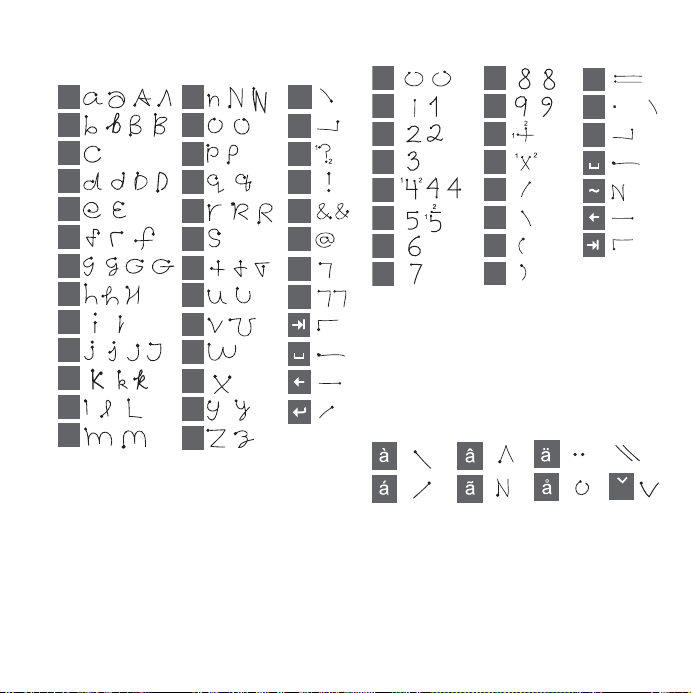
Kirjaimet
*
Pienet kirjaimet kirjoitetaan nuolen
alapuolelle ja isot kirjaimet nuolen kohdalle.
a
b
c
d
e
f
g
h
2
1
i
2
2
1
1
j
1
2
k
l
m
Huomautus: Aloita jokainen kynän veto
pisteestä.
n
o
p
q
r
2
1
s
1
t
2
u
v
w
1
2
x
y
z
.
,
?
!
&
@
'
"
Numerot
Numerot kirjoitetaan nuolen yläpuolelle.
0
1
2
3
1
2
4
5
6
7
Huomautus: Aloita jokainen kynän veto
pisteestä.
Aksenttimerkit
Kirjoita kirjain edellä kuvatulla tavalla ja lisää
sitten aksenttimerkki nuolen yläpuolelle.
Myös muut vastaavat merkit, kuten ö ja ü,
kirjoitetaan samalla tavalla.
Huomautus: Aloita jokainen kynän veto
pisteestä.
Laajennetun merkistön merkit
Lisätietoja muiden kuin edellä esiteltyjen
symbolien ja merkkien kirjoittamisesta saat
valitsemalla puhelimen ohjeen Käsialantun-
8
9
+
*
/
\
(
)
=
tai
.
,
tai
S
M600i Puhelimen ottaminen käyttöön 19
This is the Internet version of the user guide. © Print only for private use.

nistus ja siitä kohdan Laajennetun merkistön
merkit tai osoitteesta www.sonyericsson.com/
support.
Lukitukset
Puhelimessa on neljä Ohjauspaneelissa
määritettävää lukitusta. Katso Lukitukset
sivulla 83.
Näppäinlukko
Voit lukita tai avata näppäimistön pitämällä
alhaalla puhelimen sivussa olevaa
paluupainiketta tai valitsemalla
Lukitse/Avaa
napauttamalla tilarivin
valitsemalla
. Näppäimet voidaan lukita myös
-kuvaketta ja
Lukitse näppäimet.
>
Ääni
Äänenvoimakkuuden säätäminen
Puhelun aikana helpoin tapa säätää äänenvoimakkuutta on kiertää rullanäppäintä.
Bluetooth-kuulokkeiden äänenvoimakkuutta
voidaan säätää rullanäppäimellä tai
kuulokkeiden äänenvoimakkuuden säätimellä.
Toistettavan musiikin äänenvoimakkuutta
voidaan säätää rullanäppäimellä
toistonäkymässä. Jos mediasoitin on
pienennetty kuvakkeeksi, voit säätää
äänenvoimakkuutta napauttamalla tilarivin
-kuvaketta ja valitsemalla
makkuus
.
Äänetön tila
Voit siirtyä äänettömään tilaan valmiustilanäkymässä pitämällä alhaalla näppäintä. Voit myös valita
Äänettömäksi
, tai napauttaa tilarivin -
kuvaketta ja valita sen jälkeen
makkuus
ja Äänetön tila. Voit poistua
äänettömästä tilasta napauttamalla tilarivin
-kuvaketta ja poistamalla
-valinnan.
Äänien valitseminen
Voit valita ääniasetukset, kuten soittoäänet,
näppäinäänet ja taajuuskorjaimen säädöt,
napauttamalla tilarivin -kuvaketta ja
valitsemalla
tai valitsemalla
Laite > Äänet
Äänenvoimakkuus > Asetukset,
Työkalut > Ohjauspaneeli >
. Katso Äänet sivulla 79. Voit
myös liittää soittoääniä yhteystietoihin. Katso
Yhteystietojen hallinta sivulla 34.
Äänen siirtäminen
Puhelun tai äänentoiston aikana voit siirtää
äänen puhelimeen kytkettyyn lisälaitteeseen,
esimerkiksi puhelimen kaiuttimesta
Bluetooth-kuulokkeeseen. Avaa äänenvoimakkuuden säätöikkuna napauttamalla kuvaketta ja valitsemalla
Äänenvoi-
Valinnat >
Äänenvoi-
Äänetön tila
> Äänenvoimakkuus
20 Puhelimen ottaminen käyttöön M600i
This is the Internet version of the user guide. © Print only for private use.
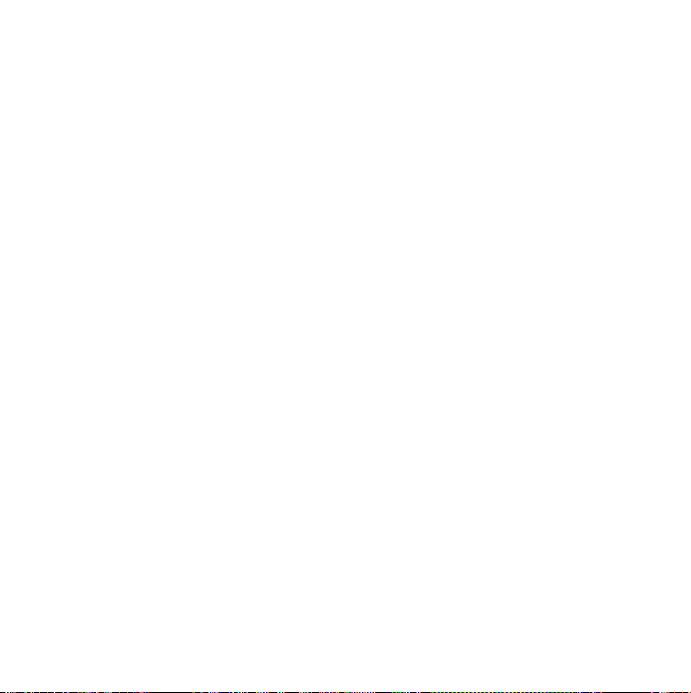
ja valitsemalla sitten
Äänensiirtotoiminto on käytettävissä myös
tietyissä sovelluksissa. Ääntä ei ehkä voi
siirtää toistettaessa tekijänoikeuksilla
suojattua aineistoa.
Valinnat > Siirrä ääni.
Tietojen siirtäminen puhelimesta toiseen
Hankittuasi uuden älypuhelimen, voit siirtää
uuteen puhelimeesi vanhan puhelimen tiedot,
kuten kalenterimerkinnät ja tehtävät.
Tietojen säilyttäminen uuden puhelimen
hankinnan yhteydessä
1. Synkronoi vanhan puhelimesi tietokoneohjelmistot ja kopioi muut tarvittavat
tiedostot tietokoneeseen vanhalla Sony
Ericsson PC Suite -ohjelmistolla.
2. Poista aiempi Sony Ericsson PC Suite ja
käynnistä tietokone uudelleen.
3. Asenna uusi Sony Ericsson PC Suite.
Lisätietoja on kohdassa PC Suiten
asentaminen sivulla 60.
4. Synkronoi uuden puhelimesi
tietokoneohjelmistot ja kopioi muut
tarvittavat tiedostot puhelimeesi uudella
Sony Ericsson PC Suite -ohjelmistolla.
Lisätietoja on kohdassa Synkronointi ja
varmuuskopiointi sivulla 63.
Kaikki vanhan puhelimesi tiedot on nyt
siirretty uuteen puhelimeesi.
Puhelin
Puhelinsovellusta voidaan käyttää yhdessä
puhelimen muiden toimintojen ja muiden kuin
Sony Ericssonin valmistamien sovelluksien
kanssa.
Puhelun soittaminen
Puhelu voidaan soittaa useasta eri
sovelluksesta. Tässä luvussa on kuvattu
ensisijaisesti puhelinsovelluksen soittotoiminnot.
Puhelun soittaminen
puhelinsovelluksessa
Valitse Puhelin ja näppäile haluamasi
puhelinnumero. Valitse
Puhelun soittaminen
valmiustilanäkymässä.
Jos mikään sovellus ei ole auki, voit valita
puhelinnumeron suoraan näppäimistöllä.
Puhelinsovellus käynnistyy automaattisesti,
kun painat numeronäppäimiä. Näppäile
haluamasi puhelinnumero ja valitse
Numeronvalintatoiminnot
Numeronvalinnan aikana käytettävissä ovat
seuraavat toiminnot:
Soita.
Soita.
M600i Puhelin 21
This is the Internet version of the user guide. © Print only for private use.
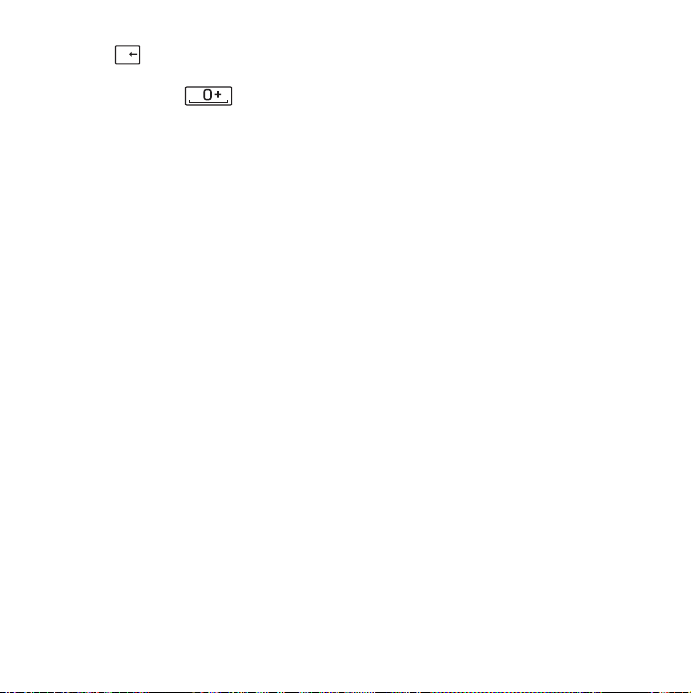
• Merkkien poistaminen – voit poistaa
merkkejä -näppäimellä.
`
L
• Ulkomaan tunnus – voit lisätä ulkomaan
tunnuksen pitämällä -näppäintä
alhaalla.
• Numeron näyttäminen/piilottaminen –
voit näyttää tai piilottaa puhelinnumerosi
vastaanottajan puhelimessa valitsemalla
Valinnat-valikosta Näytä tunnistetiedot
tai Ei tunnistetietoja
tietojen näyttämisen tai piilottamisen
näppäiltyäsi puhelinnumeron, mutta et
. Voit valita tunniste-
enää puhelun aloittamisen jälkeen.
• Pikavalinta – voit soittaa puhelun
pikavalinnan avulla painamalla
yhteystiedon pikavalintaa vastaavaa
näppäintä ja valitsemalla
• DTMF-äänien lähettäminen – käytä
näppäimistöä soittaessasi esimerkiksi
pankkiin. Katso Äänitaajuusvalintaisten
palvelujen hallinta sivulla 24.
Soita.
Muita tapoja soittaa puhelu
Puhelun soittaminen muissa sovelluksissa
Puheluja voidaan soittaa myös muissa
sovelluksissa, kuten Puhelulokissa,
Yhteystiedoissa ja Pikaluettelossa.
Puhelun soittaminen ääniohjauksella
Aloita ottamalla ääniohjaus jollakin
seuraavista tavoista:
• Sano avainsana (toimii vain, kun
puhelimeen on kytketty kuulokkeet tai
handsfree-laite). Katso Ääniohjaus
sivulla 73.
• Pidä kuulokkeen soittopainiketta alhaalla
tai paina Bluetooth-kuulokkeiden
painiketta.
• Pidä rullanäppäintä alhaalla valmiustilanäkymässä (toimii, vaikka puhelimeen
ei ole kytketty lisälaitetta).
Voit soittaa puhelun sanomalla yhteystietoon
liitetyn äänikomennon valintaäänen jälkeen.
Katso Ääniohjaus sivulla 25.
Hätäpuhelun soittaminen
Voit soittaa hätäpuhelun seuraavasti:
• Valitse hätänumero numeronäppäimillä.
Paina rullanäppäintä tai valitse
• Valitse esimääritetty hätänumero
valikosta. Paina rullanäppäintä tai valitse
Soita.
Soita.
Valinnat-
Yleensä hätäpuhelun soittaminen ei edellytä
SIM-korttia tai PIN-koodia, mutta tarkista asia
matkapuhelinoperaattoriltasi.
Puhelun vastaanottaminen
Saapuvan puhelun hallinta
Saapuvaa puhelua voidaan hallita seuraavilla
tavoilla:
• Vastaa – valitse
ääniohjauksella.
Kyllä tai vastaa
22 Puhelin M600i
This is the Internet version of the user guide. © Print only for private use.
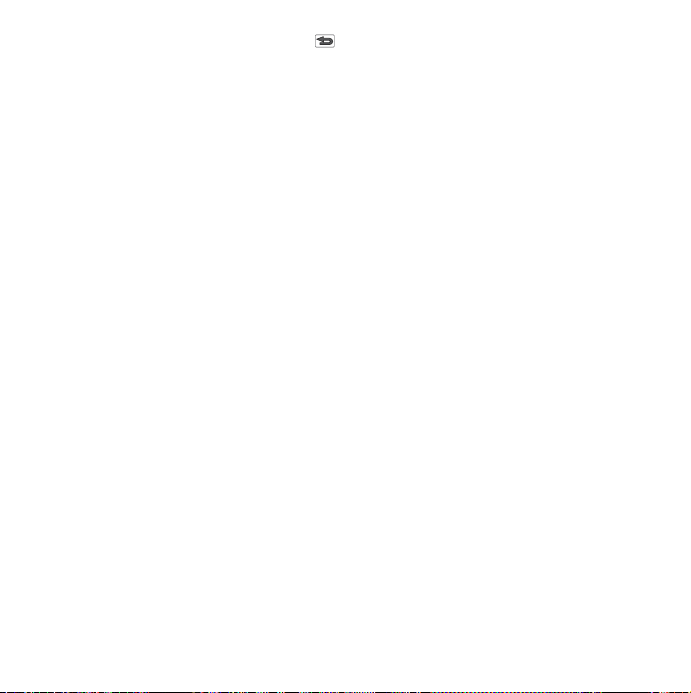
• Varattu
• Hylkää tekstiviestillä – hylkää puhelu
– hylkää puhelu painamalla -
näppäintä tai ääniohjauksella.
lähettämällä tekstiviesti soittajalle. V alitse
Valinnat > Lähetä tekstiviesti. Katso
Hylkää tekstiviestillä sivulla 72.
• Hylkää ja luo muistutus
valitsemalla
muistutuksen, jos haluat myöhemmin
soittaa takaisin soittajalle. Katso Merkitse
Ei. Voit tarvittaessa luoda
– Hylkää puhelu
puhelu sivulla 72.
Toiminnot puhelun aikana ja
puhelun jälkeen
Käytettävissä ovat seuraavat Valinnat-valikon
toiminnot:
Mykistä mikrofoni – voit mykistää
•
mikrofonin puheluun vastaamisen jälkeen.
•
Kaiutin – voit siirtää äänen kaiuttimeen
puhelun aikana.
•
Näytä yhteystieto – voit näyttää soittajan
yhteystiedot tai yhteystietoihin tallennetun
DTMF-äänitaajuusvalinnan.
•
Lisää puhelu/Aseta pitoon/Hae pidosta –
voit lisätä puheluun toisen puhelun,
asettaa käynnissä olevan puhelun pitoon
tai hakea puhelun pidosta.
•
Siirrä ääni – voit siirtää puhelun
kaiuttimeen, tavallisiin kuulokkeisiin tai
Bluetooth-kuulokkeisiin. Katso kohta
Handsfree-asetukset sivulla 72.
•
Tehtävä – voit luoda uuden tehtävän.
Muistiinp. – voit tehdä muistiinpanon.
•
(puhelun tiedot merkitään automaattisesti).
•
Soita vastaajaan – voit tarkistaa
vastaajassa olevat viestit. Katso Vasta aj a-
palvelu sivulla 73.
Usean puhelun hallinta
Voit hallita useita puheluja samaan aikaan
seuraavasti:
• Aseta käynnissä oleva puhelu pitoon ja
aloita uusi puhelu tai vastaa saapuvaan
puheluun.
• Aloita neuvottelupuhelu puhelun aikana
(operaattorikohtainen palvelu).
• V oit tarvittaessa asettaa neuvottelupuhelun
pitoon ja puhua vain yhden neuvottelupuheluun osallistuvan henkilön kanssa.
• Soita puhelu toisella linjalla (jos SIMkorttisi tukee ALS-palvelua). Katso ALS-
asetukset sivulla 73.
• Hae pidossa oleva puhelu tai vapauta se
pidosta.
M600i Puhelin 23
This is the Internet version of the user guide. © Print only for private use.

Neuvottelupuhelut
Neuvottelupuhelua
ei voi aloittaa, ellei
yksi puhelu ole
käynnissä ja yksi
pidossa. Voit
aloittaa puhelun
valitsemalla
Valinnat-valikosta
Aloita neuvottelu-
. Neuvottelu-
puhelu
puheluun voi
osallistua enintään viisi soittajaa.
Huomautus: Neuvottelupuheluja voi soittaa
vain, jos operaattori tukee niitä.
Neuvottelu
1
Anna Shu
3
Peter
LisääPitoon Lopeta
2
01:2512:20
Ominaisuudet
Pikavalintanumeroiden
määrittäminen
Näppäimistön numeronäppäimillä -
voidaan soittaa yhdeksään pikavalin-
N M
tanumeroon. Lisätietoja pikavalinnoista on
kohdassa Pikavalinnan luominen sivulla 33.
Äänitaajuusvalintaisten palvelujen
hallinta
Voit käyttää puhelimellasi pankkipalveluja tai
muita äänitaajuusvalintaisia palveluja, joissa
käytetään DTMF (Dual Tone Multi
Frequency) -ääniä.
ER
Voit lähettää äänitaajuusvalinnan puhelun
Puheluloki
Kaikki puhelusi kirjataan Puhelulokiin.
Puheluloki sisältää puhelutietoja, kuten
puhelutyyppi, puhelun kellonaika ja
päivämäärä, puhelinnumero ja puhelun kesto.
Puhelulokista voidaan myös soittaa puheluja
ja tehdä puheluja koskevia muistiinpanoja.
aikana seuraavilla tavoilla:
• näppäimistön avulla puhelun aikana
• lisäämällä numerovalintaan äänitaajuusvalinnan
• käyttämällä yhteystietoihin tallennettuja
numerosarjoja.
Aloita äänitaajuusvalinta aina
p-kirjaimella ja
lisää loppuun välilyönti. Voit liittää kolmen
sekunnin tauon äänitaajuusvalintaan pitämällä
-näppäintä alhaalla (äänitaajuusvalintaan
lisätään
p-kirjain). Voit nopeuttaa puhelin-
palvelujen käyttöä tallentamalla äänitaajuusvalinnat yhteystietoihin. Katso DTMF-
äänitaajuusvalinnan lisääminen sivulla 33.
24 Puhelin M600i
This is the Internet version of the user guide. © Print only for private use.
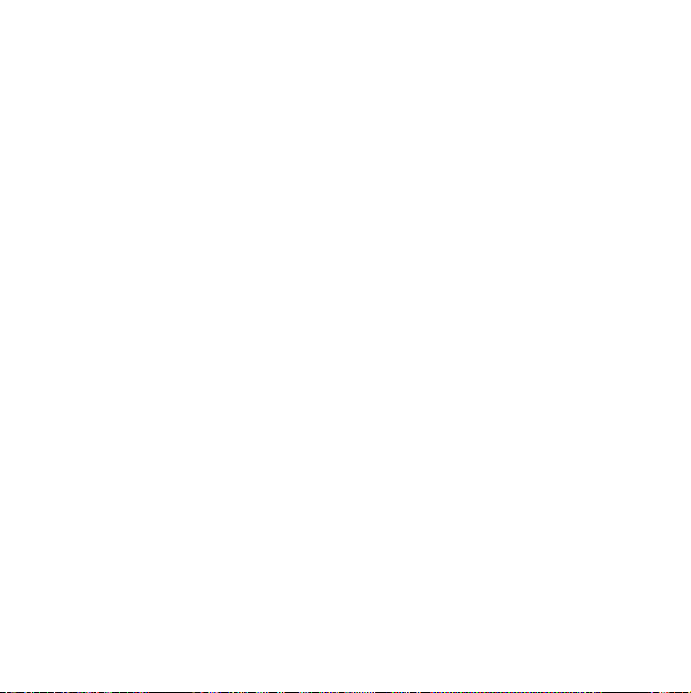
Ääniohjaus
Ääniohjaus mahdollistaa puhelujen
soittamisen äänikomentojen avulla.
Ääniohjauksessa voit käyttää erityisiä
avainsanoja, kun haluat vastata puhelimeen tai
lähettää varattu-merkkiäänen. Äänivalintatoiminnolla voit soittaa puhelun sanomalla
yhteyshenkilön nimen. Katso Ääniohjaus
sivulla 73.
Puhelukortit
Puhelukortteja on kahta eri tyyppiä:
yrityskortteja ja kaupallisia kortteja.
Yrityskortilla puhelinta voidaan käyttää
yrityksen puhelimena, jolla voidaan käyttää
erikoispalveluja yrityksen puhelinkeskuksen
kautta.
Kaupalliset kortit ovat perinteisiä muovisia
puhelukortteja, jotka sisältävät numerotiedot,
tai Internetin kautta ladattavia puhelinnumeroita. Puhelut soitetaan puhelukorttipalvelimen
kautta, jolloin ulkomaanpuhelut ovat yleensä
tavallista halvempia. Katso Puhelukortit
sivulla 70.
Yrityspuhelinpalvelut
Puhelintasi voidaan käyttää yrityksen
puhelinkeskuksessa. Lisätietoja yrityspuhelinpalveluista on kohdassa Yrityspuhelinpalvelut
sivulla 71.
Muut toiminnot
Puhelimessa on myös muita puhelintoimintoja. Ne on kuvattu tarkemmin luvussa
Ohjauspaneeli.
•
Hyväksy puhelut – voit suodattaa
puheluja soittajan mukaan.
•
Lisää yhteystietoihin – voit lisätä uuden
yhteystiedon puhelun jälkeen.
•
Koputus – voit ottaa käyttöön saapuvan
puhelun koputustoiminnon.
•
Siirrä puhelut – voit siirtää puheluja
toiseen numeroon.
•
Merkitse puhelu – voit soittaa takaisin
soittajalle, jonka puheluun et vastannut
aiemmin.
•
Handsfree-asetukset – voit määrittää,
miten puhelu vastaanotetaan handsfreelaitteella.
•
Hylkää tekstiviestillä – voit lähettää
automaattisesti tekstiviestin soittajalle,
jonka puheluun et vastaa.
•
Rajoita puheluja – voit asettaa rajoituksia
verkkovierailuille ja ulkomaanpuheluille.
•
Piilota/näytä numero – voit näyttää tai
piilottaa puhelinnumerosi vastaanottajan
puhelimessa.
•
TTY-asetukset – voit ottaa käyttöön
tekstipuhelimen.
•
Vastaaja – vastaajapalvelu.
•
ALS-asetukset – ALS-palvelun avulla
voit käyttää kahta linjaa SIM-kortissasi.
•
Puhelulaskuri – voit seurata puhelin-
laskuasi.
M600i Puhelin 25
This is the Internet version of the user guide. © Print only for private use.

Viestit
Voit luoda, lähettää ja vastaanottaa
erityyppisiä viestejä:
SMS (Short Message Service) eli
tekstiviestit
MMS (Multimedia Message Service)
voivat sisältää tekstiä, kuvia ja ääntä
Sähköpostiviestit
Infrapuna- tai Bluetooth-yhteydellä
langattomasti vastaanotettavat viestit.
Voit lisäksi vastaanottaa seuraavanlaisia
viestejä:
Automaattisesti asennettavat Internet-,
sähköposti- ja
multimediaviestiasetukset.
Aluetietoviestit, jotka ovat kaikille
tietyn alueen tilaajille lähetettäviä
tekstiviestejä, esimerkiksi paikallisia
liikennetiedotteita. (Aluetietopalveluja
ei ole kaikilla palveluntarjoajilla).
Wap push -viestit, joilla tiettyä
Internet-aineistoa voidaan tarkastella
puhelimen selaimessa.
Ennen viestien käyttöä
Ennen kuin voit lähettää ja vastaanottaa
viestejä (muita kuin tekstiviestejä), sinun on
määritettävä tarvittavat käyttäjätilit. Katso
Internet-, MMS- ja sähköpostiasetukset
sivulla 65 sekä tekstiviesti- ja aluetietoasetuksia koskevat ohjeet kohdassa
Viestiasetukset sivulla 82. Lisäasetuksia on
myös puhelimen Ohjauspaneelissa.
Kansiot
Eri viestityyppejä käsitellään eri tileillä.
Oletustilillä
sähköpostiviestejä lukuun ottamatta.
Sähköpostiviestit käsitellään erillisillä
sähköpostitileillä, jotka määritetään
puhelimen käyttöönoton yhteydessä. Kaikissa
tileissä on useita kansioita. Voit lisäksi luoda
omia paikallisia kansioita.
Käytössä ovat seuraavat kansiot:
• Viestit-tilin
• Sähköpostitilin
Viestit käsitellään kaikki viestit
vastaanotetut viestit lukuun ottamatta
sähköpostiviestejä. Ohjauspaneelissa voit
määrittää, miten saat ilmoituksen vastaanotetusta viestistä.
sähköpostitilin vastaanotetut sähköpostiviestit. Ohjauspaneelissa voit määrittää,
miten saat ilmoituksen vastaanotetusta
viestistä.
Saapuneet – sisältää kaikki
Saapuneet – sisältää
26 Viestit M600i
This is the Internet version of the user guide. © Print only for private use.
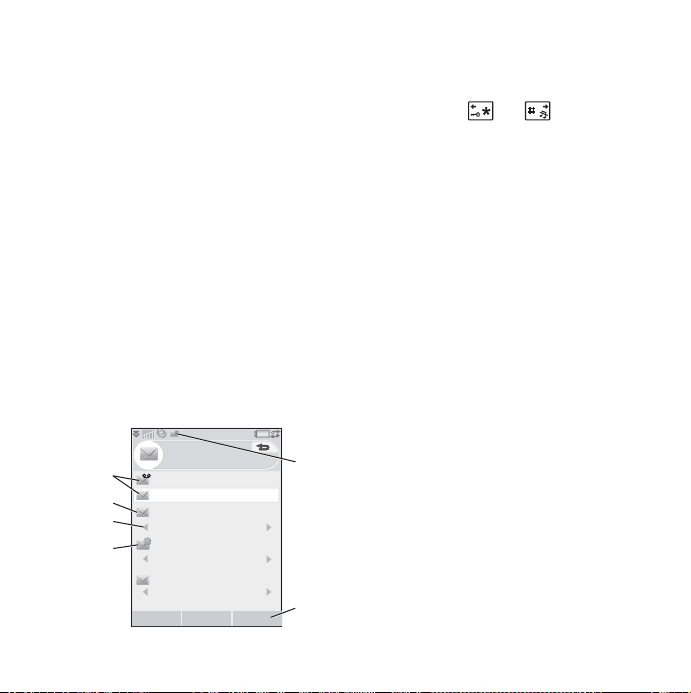
Lähtevät – sisältää viestit, jotka ovat
•
valmiita lähetettäviksi. Viestejä voidaan
siirtää tästä kansiosta Luonnoksetkansioon.
•
Luonnokset - sisältää viestejä, jotka eivät
ole valmiita lähetettäviksi. Jos haluat
sulkea viestin ennen sen lähettämistä,
sinun on päätettävä, haluatko tallentaa
viestin. Jos valitset Kyllä, viesti tallennetaan automaattisesti Luonnoksetkansioon.
•
Lähetetty – sisältää puhelimesta lähetetyt
viestit.
•
SIM – SIM-kortissa oleva kansio.
Lisäksi käytössä saattaa olla seuraavia
kansioita:
• Käyttäjän itse luomat paikalliset kansiot.
• Sähköpostipalvelimessa olevat etäkansiot
(edellyttää, että yhteystyypiksi on
puhelimen asetuksissa valittu IMAP).
Alla olevassa kuvassa näkyy viestien
päänäkymä.
Viestit
A
Soita vastaajaan
Luo uusi viesti
B
Viestit
C
Saapuneet
Sähköposti
D
Saapuneet
Kotisivu
Saapuneet
1 ei luettu
0 ei luettu
1 ei luettu
Luo Lisää
F
E
A. Vastaajan ja uuden viestin pikakuvakkeet.
B. Kaikkien viestityyppien tili (ei
sähköpostia).
C. Kansiorivi. Voit vaihtaa kansiota
painamalla tai , tai valitsemalla
nuolikuvakkeen. Avaa kansio valitsemalla
kansion nimi.
D. Sähköpostitili. Sähköpostitilejä voi olla
käytössä useita.
E. Voit käyttää valikkokomentoja
valitsemalla
Valinnat.
F. Uusi viesti on vastaanotettu.
Tekstiviesti
Viestissä voi olla enintään 160 merkkiä. Jos
luot tätä pidemmän viestin, se lähetetään
kahtena tai useampana erillisenä viestinä,
mutta vastaanotetaan tavallisesti yhtenä
viestinä. Jos lisäät viestiin esimerkiksi kuvia ja
ääntä, viestistä tulee EMS-viesti (Enhanced
Message Service).
Voit vastata tekstiviestiin multimediaviestillä.
Voit myös vastaanottaa toimitusilmoituksen.
Katso Tekstiviesti sivulla 82.
Multimediaviesti
Multimediaviestit voivat sisältää kuvia,
videoleikkeitä, animaatioita ja ääntä. Viestin
sisältö voidaan toistaa diaesityksenä. Voit
vastata multimediaviestiin tekstiviestillä.
M600i Viestit 27
This is the Internet version of the user guide. © Print only for private use.

Jos viestien vastaanottaminen tai lähettäminen
keskeytyy, se jatkuu niin pian kuin mahdollista
eikä mitään tietoja katoa.
Multimediaviestin luominen ja
lähettäminen
Valitse Luo uusi viesti > MMS, tai Uusi >
, jos olet avannut Viestit-tilin.
MMS
MMS
1/1 1KB5
A
B
C
Valitse malli
Kuva
Teksti
Piirtokuva
Ääni
Video
Äänitä
Valitse Sulje
A. V alikkokomennot. Voit valita viestipohjan
tai viestiin lisättävän kohteen. (Jos valikko
ei ole auki, valitse
B. Tekstinsyöttökenttä (Tiedot-välilehdessä).
Luo uusi viesti tähän.
Uusi.)
C. Toistopainikkeet.
D. Uusi sivu -kuvake. Voit avata uuden sivun
valitsemalla tämän kuvakkeen.
E. Aikanäyttö-kuvake. Tällä kuvakkeella
voit avata aikanäytön, jossa voit määrittää
milloin ja miten pitkään viestiin lisättävät
kohteet näkyvät.
G
F
E
D
F. Liitteet-välilehti. Voit lisätä viestiin
liitteitä tässä välilehdessä. Tämä välilehti
näkyy vain, jos
Vapaa tai Varoitus.)
Luontitilaksi on valittu
G. Osoite-välilehti. Tässä välilehdessä
kirjoitetaan viestin vastaanottaja ja muut
viestin tiedot.
Voit muokata viestiin liitettyjä kuvia.
Kun viesti on valmis, valitse
.
Lähetä
Valinnat >
Saapuva multimediaviesti
Valitse uusi viesti. Viesti toistetaan automaattisesti, kun avaat sen ensimmäisen kerran.
Tämän jälkeen voit toistaa viestin toistopainikkeilla. Voit lähettää multimediaviestin
edelleen tai vastata siihen.
Sähköposti
Voit luoda sähköpostiviestejä kaikissa
sähköpostitileissä.
Sähköpostiviestin luominen ja
lähettäminen
Valitse Luo uusi viesti > sähköpostitilisi, tai
Uusi, jos olet avannut sähköpostitilin.
28 Viestit M600i
This is the Internet version of the user guide. © Print only for private use.

valikon
Sähköposti
A
B
Vastaanottaja:
Aihe:
E
D
Vastaanota ja lähetä -toiminnolla, tai
voit määrittää puhelimen tarkistamaan uudet
viestit määräajoin ja hakemaan viestit
automaattisesti.
Jos sinulla on erityinen IMAP-tili, voit
vastaanottaa viestejä automaattisesti
C
palvelimesta. Tämä on operaattorikohtainen
palvelu.
Kun lähetät sähköpostiviestin edelleen, voit
MuokkaaLähetys Lisää
A. Vastaanottaja-kenttä. Kirjoita
vastaanottaja tähän kenttään.
B. Aihe-kenttä. Kirjoita viestin aihe tähän
kenttään.
C. Tekstinsyöttökenttä (Tiedot-välilehdessä).
Kirjoita viesti tähän.
D. Osoite-välilehti. Tässä välilehdessä
valitaan vastaanottajan osoite ja muita
tietoja, kuten viestin prioriteetti.
E. Liitteet-välilehti. Voit lisätä viestiin
liitteitä tässä välilehdessä.
Kun viesti on valmis, valitse
Lähetä. Voit
lähettää viestin heti tai tallentaa sen Lähtevätkansioon.
Sähköpostiviestin
vastaanottaminen
Sähköpostiviestit haetaan Internetissä tai
valita, haluatko lähettää myös liitteen. Suuret
liitteet kasvattavat sähköpostiviestien kokoa ja
niiden lähettämiseen tarvittavaa yhteysaikaa.
V oit valita, vastaanotatko suurikokoiset viestit
vai ainoastaan viestin otsikon.
Voit lukea HTML-muotoisen viestin
MHTML-muodossa valitsemalla
Asetukset> Näytä MHTML
tekstin näyttöön valitsemalla
Asetukset > Sovita aina näyttöön.
Valinnat >
. Voit sovittaa
Viestit >
Viestien prioriteetti näkyy Saapuneetkansioissa.
V oit katsoa liitteen tiedostotyyppiä vastaavalla
katseluohjelmalla. Puhelimeen on
esiasennettu katseluohjelmat Microsoft®
Word®-, Excel®- ja PowerPoint®-tiedostoja
sekä Adobe® Acrobat® -tiedostoja varten.
toimistossa olevasta sähköpostipalvelimesta.
Voit hakea viestit manuaalisesti Valinnat-
M600i Viestit 29
This is the Internet version of the user guide. © Print only for private use.
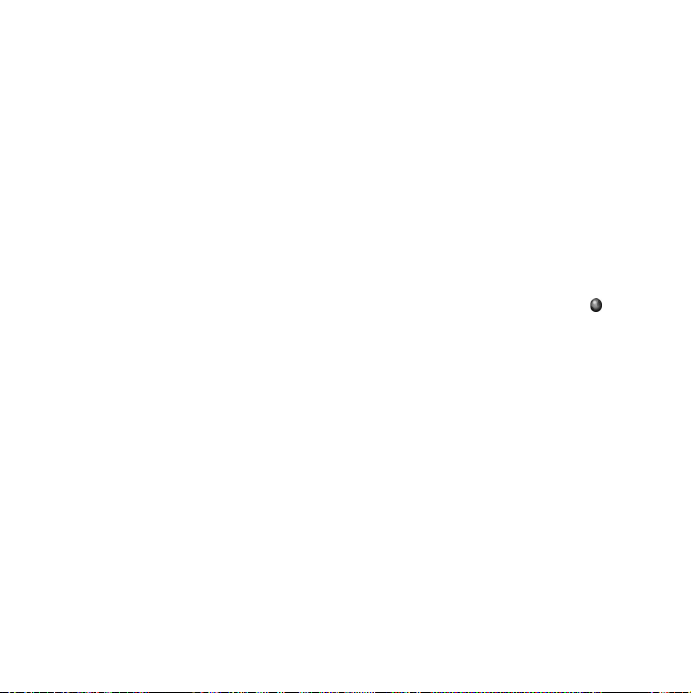
Sähköpostiviestin poistaminen
Voit poistaa viestejä paikallisesti ja
sähköpostipalvelimesta. Kun viesti poistetaan
paikallisesti, viestin tekstiosa ja liitteet
poistetaan, mutta sen otsikko säilyy. Voit
hakea viestin uudelleen
-toiminnolla. Kun viesti poistetaan
palvelimesta, se poistetaan samalla myös
puhelimesta.
Vastaanota ja lähetä
Muut viestitoiminnot
Seuraavassa on kuvattu yleisimmät viesti- ja
sähköpostitoiminnot:
Viestien etsiminen
Voit etsiä tietoja viestien aiheriveiltä,
lähettäjätiedoista ja viestien tekstiosasta
valitsemalla viestien päänäkymässä
Etsi viesti
olevasta viestistä.
. Etsi-toiminto etsii tietoja avoinna
Vast aanota ja lähetä -toiminto
Voit vastaanottaa ja lähettää omien
viestitiliesi, Viestit-oletustilin ja sähköpostitilisi viestejä valitsemalla viestin
päänäkymässä Valinnat > Vastaanota ja
lähetä
. Jos haluat vastaanottaa ja lähettää
tietyn viestitilin viestejä, avaa ensin tili ja
valitse seuraavaksi
lähetä
.
Valinnat > Vastaanota ja
Valinnat >
Yhteystietojen tallentaminen
Kun vastaanotat viestin, voit tallentaa viestin
lähettäjän yhteystiedot.
Useita vastaanottajia
Jos haluat lähettää viestin usealle vastaanottajalle, erota vastaanottajat pilkulla. Voit myös
valita vastaanottajat Yhteystiedoista.
Koko näyttö
Voit tarkastella ja muokata sähköposti- ja
multimediaviestejä koko näytön näkymässä.
Internet-yhteyden katkaiseminen
Valitse tilariviltä yhteyskuvake, kuten .
Valitse yhteys Yhteydenhallinnassa ja valitse
sitten
Sulje yhteys.
Synkronoidut sähköpostitilit
Näiden tilien avulla voit laatia sähköpostiviestejä puhelimessasi ja lähettää ne
tietokoneestasi. Synkronoitu sähköpostitili
luodaan automaattisesti puhelimeesi, kun
määrität sähköpostin synkronointiasetukset.
Puhelimessasi laatimasi sähköpostiviesti
lähetetään automaattisesti tietokoneeseesi
seuraavan synkronoinnin aikana.
Kutsut
Jos vastaanotat sähköpostitse kutsun
tapaamiseen, voit hyväksyä tai hylätä kutsun
30 Viestit M600i
This is the Internet version of the user guide. © Print only for private use.
